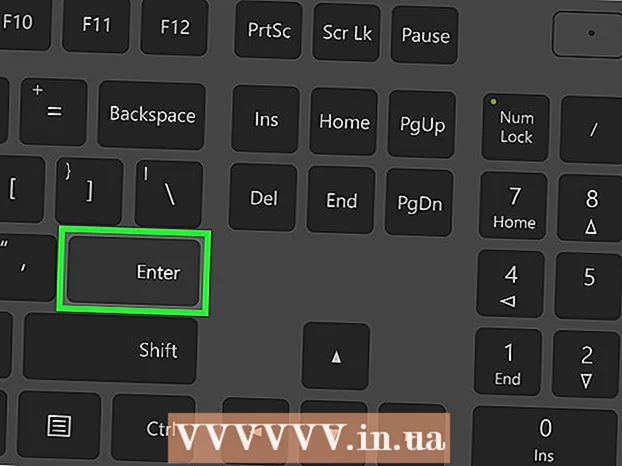Autore:
Judy Howell
Data Della Creazione:
1 Luglio 2021
Data Di Aggiornamento:
1 Luglio 2024

Contenuto
- Al passo
- Metodo 1 di 2: accedi al tuo sito web
- Metodo 2 di 2: trovare la pagina dell'amministratore con Havij
- Suggerimenti
- Avvertenze
Questo wikiHow ti insegna come accedere all'area di amministrazione del tuo sito web. Di solito è possibile farlo tramite il servizio di hosting del sito Web, sebbene gli utenti Windows possano anche utilizzare il programma "Havij" per trovare l'indirizzo di accesso dell'amministratore per accedere a un sito se non si sa dove accedere.
Al passo
Metodo 1 di 2: accedi al tuo sito web
 Assicurati di provare ad accedere al tuo sito web. Se hai i dettagli di un amministratore di dominio (ad esempio il tuo indirizzo e-mail e una password), puoi accedere al pannello dell'amministratore del tuo sito web inserendolo nella posizione corretta.
Assicurati di provare ad accedere al tuo sito web. Se hai i dettagli di un amministratore di dominio (ad esempio il tuo indirizzo e-mail e una password), puoi accedere al pannello dell'amministratore del tuo sito web inserendolo nella posizione corretta.  Prova ad accedere al sito web dell'indirizzo di hosting. La maggior parte dei servizi di hosting di siti Web (ad esempio: WordPress, Weebly, GoDaddy, ecc.) Dispone di un pannello di amministrazione a cui è possibile accedere accedendo al sito Web del servizio di hosting.
Prova ad accedere al sito web dell'indirizzo di hosting. La maggior parte dei servizi di hosting di siti Web (ad esempio: WordPress, Weebly, GoDaddy, ecc.) Dispone di un pannello di amministrazione a cui è possibile accedere accedendo al sito Web del servizio di hosting. - Ad esempio: per un dominio WordPress, vai all'URL del servizio di hosting (in questo caso https://www.wordpress.com/), clicca Accedere, inserisci i tuoi dati di accesso, vai alla tua pagina di amministrazione facendo clic Il mio sito, scorri verso il basso e fai clic Amministratore WP.
 Determina l'indirizzo di base del sito web. Devi farlo se non riesci ad accedere tramite il sito web dell'host. L'indirizzo di base è l'URL del sito Web che la maggior parte delle persone vedrà.
Determina l'indirizzo di base del sito web. Devi farlo se non riesci ad accedere tramite il sito web dell'host. L'indirizzo di base è l'URL del sito Web che la maggior parte delle persone vedrà. - Ad esempio, l'indirizzo di base di Facebook è "https://www.facebook.com".
 Aggiungi vari tag "admin" all'indirizzo di base. Se non riesci ad accedere alla pagina di accesso dall'indirizzo della società di hosting, puoi provare a farlo direttamente utilizzando le seguenti varianti:
Aggiungi vari tag "admin" all'indirizzo di base. Se non riesci ad accedere alla pagina di accesso dall'indirizzo della società di hosting, puoi provare a farlo direttamente utilizzando le seguenti varianti: - www.website.com/admin
- www.website.com/administrator
- www.website.com/user
- www.website.com/login
- www.website.com/login.aspx
- www.website.com/wp-login.php
- www.website.com/admin.php
- www.website.com/wp-admin
 Inserisci il tuo nome utente o indirizzo e-mail. Una volta arrivato alla pagina di login, normalmente vedrai due campi di testo; inserisci il tuo nome di accesso o indirizzo e-mail nel campo di testo "Email" o "Username" (di solito il campo di testo in alto).
Inserisci il tuo nome utente o indirizzo e-mail. Una volta arrivato alla pagina di login, normalmente vedrai due campi di testo; inserisci il tuo nome di accesso o indirizzo e-mail nel campo di testo "Email" o "Username" (di solito il campo di testo in alto).  Inserisci la tua password. Immettere la password dell'amministratore nel campo di testo "Password", di solito direttamente sotto il campo "Nome utente" o "E-mail".
Inserisci la tua password. Immettere la password dell'amministratore nel campo di testo "Password", di solito direttamente sotto il campo "Nome utente" o "E-mail".  Fare clic sul pulsante "Accedi" o "Registrati". Normalmente si trova sotto il campo di testo "Password". In questo modo accederai al pannello di amministrazione del sito web.
Fare clic sul pulsante "Accedi" o "Registrati". Normalmente si trova sotto il campo di testo "Password". In questo modo accederai al pannello di amministrazione del sito web.
Metodo 2 di 2: trovare la pagina dell'amministratore con Havij
 Comprendi come funziona questo metodo. È possibile utilizzare un programma gratuito chiamato "Havij" per eseguire la scansione di un indirizzo di base (ad esempio, l'indirizzo del sito Web) per l'indirizzo di accesso dell'amministratore corretto. Havij restituirà spesso circa 100 indirizzi, quindi dovresti farlo solo se non hai altri accessi alla pagina di accesso dell'amministratore.
Comprendi come funziona questo metodo. È possibile utilizzare un programma gratuito chiamato "Havij" per eseguire la scansione di un indirizzo di base (ad esempio, l'indirizzo del sito Web) per l'indirizzo di accesso dell'amministratore corretto. Havij restituirà spesso circa 100 indirizzi, quindi dovresti farlo solo se non hai altri accessi alla pagina di accesso dell'amministratore. - Havij purtroppo non è disponibile per i computer Mac.
 Scarica Havij. Vai a questa pagina di download di Havij per scaricare il file "Havij_1.12_Free.zip" sul tuo computer.
Scarica Havij. Vai a questa pagina di download di Havij per scaricare il file "Havij_1.12_Free.zip" sul tuo computer. - A seconda delle impostazioni del browser, potrebbe essere necessario confermare che si desidera scaricare il file e / o specificare un percorso di salvataggio prima di continuare.
 Estrai il file. Fare doppio clic sulla cartella "havij.zip" e fare clic sulla scheda Disimballaggio nella parte superiore della finestra e fare clic su Disimballare tutto. Dare darknet123 come password quando richiesto, quindi fare clic su Disimballaggio per completare la decompressione Havij.
Estrai il file. Fare doppio clic sulla cartella "havij.zip" e fare clic sulla scheda Disimballaggio nella parte superiore della finestra e fare clic su Disimballare tutto. Dare darknet123 come password quando richiesto, quindi fare clic su Disimballaggio per completare la decompressione Havij. - La cartella estratta di Havij si aprirà.
 Installa Havij. Fare doppio clic sul file di installazione Havij 1.12 gratuito e fai quanto segue:
Installa Havij. Fare doppio clic sul file di installazione Havij 1.12 gratuito e fai quanto segue: - Fare clic quattro volte Successivo.
- clicca su installare.
- Assicurati che la casella "Avvia Havij" sia selezionata.
- clicca su Spegnimento.
 Attendi l'apertura di Havij. Una volta aperto Havij, puoi procedere alla ricerca del tuo indirizzo web per la pagina di accesso dell'amministratore.
Attendi l'apertura di Havij. Una volta aperto Havij, puoi procedere alla ricerca del tuo indirizzo web per la pagina di accesso dell'amministratore.  clicca su Trova amministratore. Questa è un'icona blu a forma di persona nella parte superiore della finestra di Havij.
clicca su Trova amministratore. Questa è un'icona blu a forma di persona nella parte superiore della finestra di Havij.  Inserisci l'indirizzo web del tuo sito web. Nel campo "Percorso di ricerca", digita l'indirizzo del sito web per il quale desideri trovare la pagina di accesso dell'amministratore.
Inserisci l'indirizzo web del tuo sito web. Nel campo "Percorso di ricerca", digita l'indirizzo del sito web per il quale desideri trovare la pagina di accesso dell'amministratore.  clicca su Inizio. Puoi trovarlo sul lato destro dell'indirizzo web.
clicca su Inizio. Puoi trovarlo sul lato destro dell'indirizzo web.  Attendi che Havij trovi l'URL di amministrazione del sito web. Immediatamente dopo aver fatto clic Inizio cliccato, Havij dovrebbe iniziare a creare un elenco di indirizzi di siti Web in testo verde nella parte inferiore della finestra.
Attendi che Havij trovi l'URL di amministrazione del sito web. Immediatamente dopo aver fatto clic Inizio cliccato, Havij dovrebbe iniziare a creare un elenco di indirizzi di siti Web in testo verde nella parte inferiore della finestra. - Una volta che Havij ha trovato tutti gli indirizzi disponibili, vedrai un messaggio di conferma nella parte inferiore della finestra.
- Se Havij non genera immediatamente un elenco di URL nel riquadro nella parte inferiore della finestra, chiudere Havij e riaprire il programma porto digitando Inizio
 Prova gli URL trovati da Havij. Copia un URL nel pannello nella parte inferiore della finestra e inserisci questo indirizzo nella barra degli indirizzi del tuo browser. Se ti vengono richieste le tue credenziali di accesso come amministratore, hai trovato con successo la pagina di accesso; puoi accedere con il tuo indirizzo email (o nome utente) come amministratore e la password corrispondente, come al solito.
Prova gli URL trovati da Havij. Copia un URL nel pannello nella parte inferiore della finestra e inserisci questo indirizzo nella barra degli indirizzi del tuo browser. Se ti vengono richieste le tue credenziali di accesso come amministratore, hai trovato con successo la pagina di accesso; puoi accedere con il tuo indirizzo email (o nome utente) come amministratore e la password corrispondente, come al solito. - Questo processo può richiedere molto tempo a causa del numero di indirizzi che Havij potrebbe aver trovato.
Suggerimenti
- Spesso, il modo più semplice per accedere al tuo sito come amministratore è tramite il sito Web del servizio di hosting, quindi accedi e cerca il pannello di amministrazione.
Avvertenze
- Tentare di accedere al portale dell'amministratore di un sito Web che non si possiede è illegale nella maggior parte dei paesi.